Mengontrol pemutaran musik di Apple TV
Saat Anda mulai memutar lagu, stasiun radio, atau video musik di app Apple Music, item muncul di layar Sedang Diputar, tempat Anda dapat mengontrol pemutaran, mendapatkan informasi lainnya mengenai apa yang Anda dengarkan, dan melihat lirik jika tersedia.
Kiat: Untuk mengakses kontrol Sedang Diputar dari mana pun di Apple TV, tekan dan tahan ![]() di remote untuk membuka Pusat Kontrol, lalu navigasi ke
di remote untuk membuka Pusat Kontrol, lalu navigasi ke ![]() .
.
Mengontrol pemutaran musik di Sedang Diputar
Buka app Musik
 di Apple TV.
di Apple TV.Mulai memutar lagu, atau navigasi ke Sedang Diputar di bagian atas layar.
Lakukan salah satu hal berikut:
Menjeda atau memutar: Tekan
 di remote, atau tekan bagian tengah clickpad atau permukaan sentuh.
di remote, atau tekan bagian tengah clickpad atau permukaan sentuh.Siri: Tekan dan tahan
 di remote, lalu minta Siri untuk memutar atau menjeda musik.
di remote, lalu minta Siri untuk memutar atau menjeda musik.Memulai lagu dari awal: Tekan kiri di lingkaran clickpad atau permukaan sentuh.
Melewati ke lagu berikutnya: Tekan kanan di lingkaran clickpad atau permukaan sentuh.
Berpindah ke titik khusus dalam lagu: Tampilkan kontrol pemutaran, lalu navigasi ke kiri atau ke kanan untuk bergerak mundur atau maju di garis waktu.
Untuk kontrol yang lebih presisi, gerakkan jari melingkar searah atau berlawanan arah jarum jam sekitar lingkaran clickpad (khusus remote perak).
Mendapatkan info lainnya mengenai apa yang diputar: Tampilkan kontrol pemutaran, gesek ke bawah di clickpad atau permukaan sentuh, lalu pilih Info.
Memfavoritkan lagu: Tampilkan kontrol pemutaran, gesek ke atas di clickpad atau permukaan sentuh, lalu pilih
 .
.Memfavoritkan lagu menambahkan lagu dan artis ke perpustakaan Anda dan memengaruhi rekomendasi yang Anda dapatkan di layar Beranda.
Melihat pilihan lainnya: Tampilkan kontrol pemutaran, gesek ke atas di clickpad atau permukaan sentuh, lalu pilih
 dan pilih opsi.
dan pilih opsi.Anda dapat menambahkan lagu ke perpustakaan Anda atau daftar putar, buat stasiun dari lagu, beri tahu Apple Music untuk mengurangi lagu seperti ini, dan lainnya.
Menampilkan atau menyembunyikan antrean dan kontrol Sedang Diputar: Tampilkan kontrol pemutaran, gesek ke bawah di clickpad atau permukaan sentuh, lalu pilih
 . Lihat Menggunakan antrean Sedang Diputar.
. Lihat Menggunakan antrean Sedang Diputar.Menampilkan atau menyembunyikan lirik dan kontrol Apple Music Sing: Tampilkan kontrol pemutaran, gesek ke bawah di clickpad atau permukaan sentuh, lalu pilih
 . Lihat Melihat lirik lagu.
. Lihat Melihat lirik lagu.Mengaktifkan SharePlay: Tampilkan kontrol pemutaran, gesek ke bawah di clickpad atau permukaan sentuh, lalu pilih
 . Lihat Memutar musik bersama menggunakan SharePlay di Apple TV.
. Lihat Memutar musik bersama menggunakan SharePlay di Apple TV.
Menggunakan antrean Sedang Diputar
Antrean Sedang Diputar menampilkan semua lagu di album, lagu, dan video di daftar putar, atau yang berikutnya di stasiun. Item di antrean muncul berurutan dengan lagu yang sedang diputar di bagian tengah.
Buka app Musik
 di Apple TV.
di Apple TV.Mulai memutar lagu, atau navigasi ke Sedang Diputar di bagian atas layar.
Tampilkan kontrol pemutaran, gesek ke bawah di clickpad atau permukaan sentuh, lalu pilih
 .
.Catatan: Kontrol antrean tidak tersedia saat mendengarkan stasiun, radio langsung, atau episode radio.
Lakukan salah satu hal berikut:
Menelusuri antrean: Navigasi ke atas ke lagu saat ini, lalu navigasi ke kiri atau kanan di clickpad atau permukaan sentuh.
Memutar lagu berbeda di antrean: Navigasi ke lagu di antrean, lalu pilih lagu.
Mengacak semua lagu di antrean: Tampilkan kontrol pemutaran, gesek ke atas di clickpad atau permukaan sentuh, lalu pilih
 . Pilih lagi untuk mematikan Acak.
. Pilih lagi untuk mematikan Acak.Mengulangi seluruh antrean atau lagu saat ini: Tampilkan kontrol pemutaran, gesek ke atas di clickpad atau permukaan sentuh, lalu pilih
 untuk mengulangi seluruh antrean. Pilih lagi untuk hanya mengulangi lagu saat ini. Pilih untuk ketiga kalinya untuk mematikan Ulangi.
untuk mengulangi seluruh antrean. Pilih lagi untuk hanya mengulangi lagu saat ini. Pilih untuk ketiga kalinya untuk mematikan Ulangi.Mematikan Putar Otomatis: Tampilkan kontrol pemutaran, gesek ke atas di clickpad atau permukaan sentuh, lalu pilih
 . Pilih lagi untuk menyalakan Putar Otomatis kembali.
. Pilih lagi untuk menyalakan Putar Otomatis kembali.Catatan: Putar Otomatis (menyala secara default) terus memperpanjang antrean dengan lagu yang mirip hingga Anda berhenti memutar musik. Saat Putar Otomatis menyala, antrean menampilkan hingga sepuluh lagu setelah akhir daftar putar atau campuran yang Anda dengarkan.
Kiat: Anda dapat menambahkan lagu, album, atau daftar putar ke antrean dari mana pun di app Musik dengan menavigasi ke item, menekan dan menahan clickpad atau permukaan sentuh, lalu memilih Berikutnya (untuk menambahkannya setelah lagu saat ini) atau Putar Terakhir (untuk menambahkannya ke akhir antrean).
Melihat lirik lagu
Lagu tertentu memiliki lirik yang dapat Anda lihat saat lagu diputar. Saat lirik ditampilkan, Anda juga dapat mengakses kontrol Apple Music Sing (jika tersedia).
Buka app Musik
 di Apple TV.
di Apple TV.Mulai memutar lagu, atau navigasi ke Sedang Diputar di bagian atas layar.
Tampilkan kontrol pemutaran, gesek ke bawah di clickpad atau permukaan sentuh, lalu pilih
 .
.Catatan: Jika lirik tidak tersedia untuk lagu, lirik tidak akan muncul saat Anda memilih
 .
.Saat lagu diputar, lirik muncul pada layar, yang bergulir selaras mengikuti lagu.

Untuk menemukan lirik yang ingin Anda dengar, tekan
 atau
atau 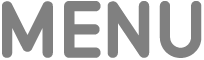 di remote untuk menyembunyikan kontrol pemutaran, lalu navigasi ke atas dan bawah di lirik.
di remote untuk menyembunyikan kontrol pemutaran, lalu navigasi ke atas dan bawah di lirik.Saat Anda menavigasi ke atas dan ke bawah, indikator akan muncul pada layar untuk menandai pada titik mana setiap lirik dapat didengarkan secara spesifik dalam garis waktu lagu. Gunakan remote Anda untuk melakukan salah satu hal berikut:
Memulai lagu dari titik baru: Tekan bagian tengah clickpad atau permukaan sentuh.
Kembali ke titik saat ini di lirik: Tekan
 atau
atau 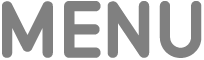 .
.
Pilih
 atau
atau  untuk mengaktifkan kontrol Apple Music Sing. Lihat Menggunakan Apple Music Sing di Apple TV.
untuk mengaktifkan kontrol Apple Music Sing. Lihat Menggunakan Apple Music Sing di Apple TV.
Mengontrol pemutaran musik dan output audio dari Pusat Kontrol
Saat musik diputar atau dijeda di Apple TV, Anda dapat membuka kontrol pemutaran dan audio dari Pusat Kontrol.
Tekan dan tahan
 di remote untuk membuka Pusat Kontrol, lalu lakukan salah satu hal berikut:
di remote untuk membuka Pusat Kontrol, lalu lakukan salah satu hal berikut:Mengontrol pemutaran musik: Pilih
 , lalu pilih lagu untuk membuka layar Sedang Diputar, atau pilih kontrol pemutaran.
, lalu pilih lagu untuk membuka layar Sedang Diputar, atau pilih kontrol pemutaran.Mengubah output audio: Pilih
 , lalu pilih satu atau beberapa tujuan pemutaran.
, lalu pilih satu atau beberapa tujuan pemutaran.Anda dapat mendengarkan audio dari Apple TV di AirPods atau headphone Beats yang kompatibel, speaker yang mengaktifkan AirPlay, headphone atau speaker Bluetooth, HomePod, atau speaker yang Anda hubungkan melalui app Rumah.
Musik terus diputar saat Anda meninggalkan Musik App, tetapi lagu berhenti jika Anda mulai memutar video atau audio di app lain.